![]() Blazor - Aplicativo Despesas
Pessoais com Gráfico de Barras e Pizza - I
Blazor - Aplicativo Despesas
Pessoais com Gráfico de Barras e Pizza - I
 |
Neste artigo vamos iniciar a criação de uma aplicação Blazor Web Assemply para gerenciar despesas pessoais onde vamos criar gráficos de barras e de pizza. |
Se você esta chegando agora e não sabe o que é o Blazor leia o artigo ASP .NET Core - Iniciando com o Blazor - Macoratti; se você já conhece e quer saber mais pode fazer o meu curso de Blazor Essencial.
Nosso objetivo será criar uma pequena aplicação para gerenciar despesas e receitas pessoais bem simples mostrando como usar os principais recursos do Blazor em um projeto Blazor Web Assembly.
Assim iremos criar formulário e realizar validações , criar componentes , criar controladores e usar o padrão repositório, usar diálogos modais , tratar com imagens e arquivos CSS e criar um dashboard com gráficos de barras e pizzas usando a biblioteca Blazor.Radzen.
Iremos criar o aplicação de uma forma objetiva e prática sem muito rigor com a arquitetura usada pois trata-se de uma estudo de caso e de um projeto exemplo a partir do qual você poderá se basear melhorando-o em diversos aspectos.
Criando um projeto Blazor Web Assembly
Abra o VS 2019 Community e selecione a opção Create a New Project;
A seguir selecione a opção Blazor WebAssembly App e clique em next;
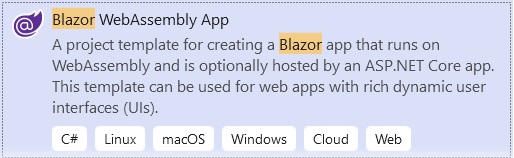
Informe o nome da solução Financas e no projeto informe Financas.Pessoais e clique em Next;
Defina as configurações conforme mostrado na figura abaixo e clique em Create;
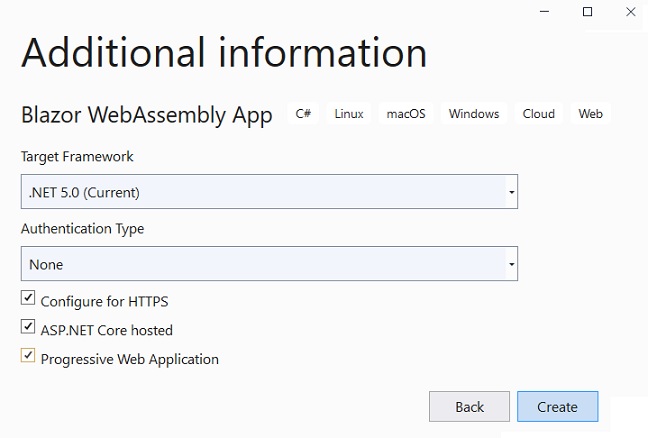
Note que marcamos a opção para criar o projeto usando a hospedagem ASP .NET Core.
A final teremos a solução e o projeto criados em uma arquitetura monolítica de projeto único com a seguinte estrutura exibida na janela Solution Explorer:
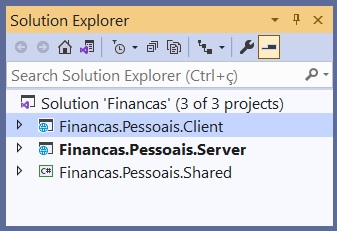
Definindo as entidades para Receita e Despesa e Categorias
No projeto Financas.Pessoais.Shared vamos criar as classes Receita, Despesa onde vamos definir o modelo de domínio da aplicação e as enumerações CategoriaDespesa e CategoriaReceita que representam as categorias das receitas e despesas.
1- Receita
|
using System;
namespace Financas.Pessoais.Shared |
2- Despesa
|
using System;
namespace Financas.Pessoais.Shared |
3- CategoriaReceita
namespace Financas.Pessoais.Shared
{
public enum CategoriaReceita
{
Salário,
Lucros,
Vendas,
Brindes,
Doações
}
}
|
4- CategoriaDespesa
namespace Financas.Pessoais.Shared
{
public enum CategoriaDespesa
{
Alimentação,
Transporte,
Vestuário,
Saúde,
Segurança,
Educação,
Poupança,
Dentista,
Entretenimento,
Viagens,
Pessoal,
Extras
}
}
|
Poderíamos usar outra abordagem criando apenas uma classe para representar o modelo de domínio e outra para representar as categorias pois nesta abordagem estamos duplicando código mas pela simplicidade vamos seguir esta abordagem.
Isto é tudo que precisamos fazer no projeto Shared.
Criando as opções do menu
Vamos trabalhar agora com o projeto Client.
Na pasta Shared abra o arquivo NavMenu.razor e altere o código incluindo as novas opções do menu :
|
... <div class="@NavMenuCssClass nav-menu" @onclick="ToggleNavMenu"> <ul class="nav flex-column"> <li class="nav-item px-3"> <NavLink class="nav-link" href="" Match="NavLinkMatch.All"> <span class="oi oi-home" aria-hidden="true"></span> Home </NavLink> </li> <li class="nav-item px-3"> <NavLink class="nav-link" href="receitas"> <span class="oi oi-briefcase" aria-hidden="true"></span> Receitas </NavLink> </li> <li class="nav-item px-3"> <NavLink class="nav-link" href="despesas"> <span class="oi oi-dollar" aria-hidden="true"></span> Despesas </NavLink> </li> <li class="nav-item px-3"> <NavLink class="nav-link" href="dashboard"> <span class="oi oi-dollar" aria-hidden="true"></span> Dashboard </NavLink> </li> </ul> </div> ... |
Abaixo temos o resultado dos novos menus criados sendo exibidos no projeto:
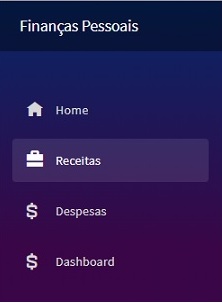
Definindo a página de apresentação
Vamos incluir no componente Index.razor uma imagem para servir como página de apresentação quando a aplicação for iniciada. Para isso vamos incluir o código abaixo:
@page "/"
<img src="/images/financa7.jpg" class="card-img"/>
|
Aqui estamos usando a imagem financa7.jpg que foi incluída na pasta images criada dentro da pasta wwwroot.
Criando o componente Receitas e os DTOs
Vamos continuar trabalhando agora com o projeto Client.
Na pasta Pages crie um componente Razor chamado Receitas.razor :
|
@page "/receitas"
<div class="row"> @code { |
Inicialmente montamos apenas o esqueleto do componente criando um card e uma tabela para exibir os dados das receitas. Executando o projeto e clicando no menu Receitas teremos a seguinte visão da aplicação:
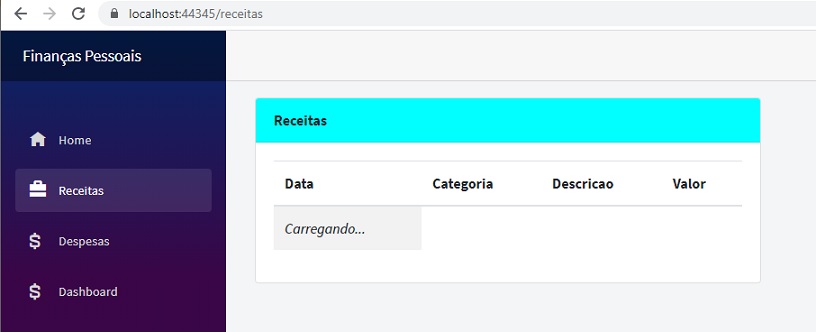
Vamos agora criar o componente de formulário para poder incluir receitas.
Para isso vamos criar a pasta Components no projeto Client e a seguir criar nesta pasta duas classes: ReceitaDTO e DespesaDTO que vão representar os DTOs para os dados do modelo de domínio :
1- ReceitaDTO
using Financas.Pessoais.Shared;
using System;
using System.ComponentModel.DataAnnotations;
namespace Financas.Pessoais.Client.Components
{
public class ReceitaDTO
{
[Required]
public DateTime Data { get; set; }
[Required]
[StringLength(80)]
public string Descricao { get; set; }
[Required]
public CategoriaReceita Categoria { get; set; }
[Required]
public decimal Valor { get; set; }
}
}
|
2- DespesaDTO
using Financas.Pessoais.Shared;
using System;
using System.ComponentModel.DataAnnotations;
namespace Financas.Pessoais.Client.Components
{
public class DespesaDTO
{
[Required]
public DateTime Data { get; set; }
[Required]
[StringLength(80)]
public string Descricao { get; set; }
[Required]
public CategoriaDespesa Categoria { get; set; }
[Required]
public decimal Valor { get; set; }
}
}
|
Já estamos aplicando o recurso Data Annotations nestas classes pois elas serão usadas para validar a entrada de dados nos formulários Blazor que iremos criar a seguir.
Criando o formulário para Receita
Vamos criar na pasta Components o componente Razor ReceitaForm.razor que será o formulário usando para entrar com os dados das receitas. Para isso vamos usar o componente EditForm do Blazor que oferece recursos para entrada de dados.
|
@inject HttpClient Http;
<div class="card"> @code{ private ReceitaDTO receita = new ReceitaDTO { Data = DateTime.Today };
public async Task HandleValidSubmit() } |
No componente ReceitaForm estamos usando o componente EditForm para montar o formulário com os dados a serem informados para as receitas. Para isso usamos os componentes : InputDate, InputSelect, InputText e InputNumber.
No formulário estamos definido o tipo a ser tratado como ReceitaDTO e no evento botão submit tratamos o evento HandleValidSubmit().
Executando o projeto teremos o seguinte resultado:
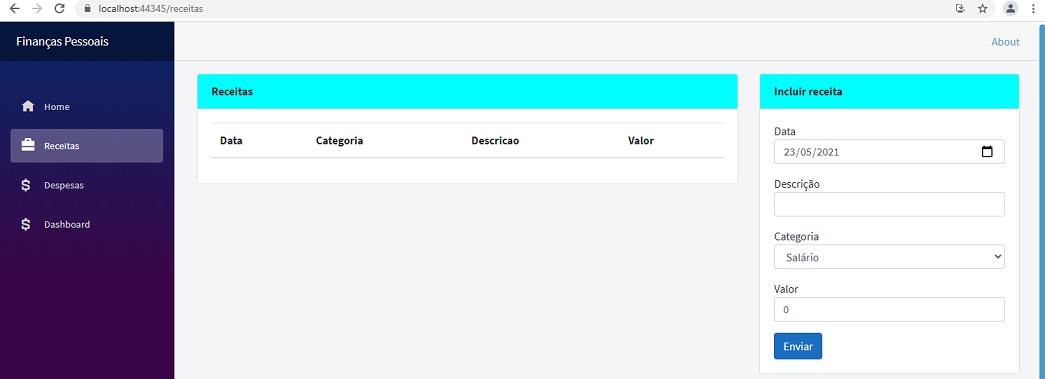
Para poder exibir dados no formulário e no componente Receitas teremos que implementar o Repositório e o Controlador no projeto Server e faremos isso na próxima parte do artigo.
Referências:
ASP .NET Core - Implementando a segurança com
ASP.NET Core MVC - Criando um Dashboard .
C# - Gerando QRCode - Macoratti
ASP .NET - Gerando QRCode com a API do Google
ASP .NET Core 2.1 - Como customizar o Identity
Usando o ASP .NET Core Identity - Macoratti
ASP .NET Core - Apresentando o IdentityServer4
ASP .NET Core 3.1 - Usando Identity de cabo a rabo